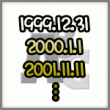WordPress:プラグイン”RSSImport”を使って気になるサイト等の最新情報を表示させる方法
前回はRSSのボタンを自分のサイトに表示させる方法を書いたのですが、今回は自分のサイト以外(勿論自分のものもOK!)の気になるサイト等の最新情報を、RSSを使って表示させる方法です。
RSSImportの使い方
RSSImportというプラグインを使って表示するのですが、プラグインのインストール方法は、
WordPress管理画面/プラグイン/新規追加
の画面で検索すれば”RSSImport”がすぐにでてきますので、そこからインストールして”RSSImport”を有効にしておきます。
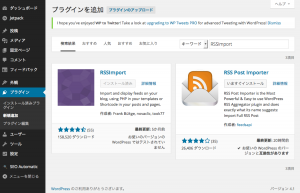
この行程は簡単なので省略しますね。
で、ショートコードを記事、またはソースに埋め込む作業なのですが、RSSフィードが公開されてるサイトとそうでないサイトがあるので、まずは公開されてるサイトから。
RSSフィードを公開しているサイトの場合
以下のショートコードを投稿内に記載して、表示したいサイトのRSSフィードのURLを”RSSフィードのURL”の中にコピペします。
[RSSImport display="5" feedurl="RSSフィードのURL"]
これはデフォルトの設定で、5つの記事が表示されます。
※ 『[』は半角のままだとエラー表示になるので、全角で記載しています。コピペする場合は 全角の『[』 → 半角の『[』 に入力し直して使ってください。
ソースに埋め込む場合は、
<?php RSSImport(5, "RSSフィードのURL"); ?>
です。
“RSSImport”さえインストールされていれば、これだけでOKです!!
RSSフィードを公開してないサイトの場合
表示させたいサイトのURLを
http://ic.edge.jp/page2feed/
このサイト内にRSSフィードを作成する場所がありますので、ここにURLを入力して、作成されたURLを上記の “RSSフィードのURL” の中にコピペすればOK!!
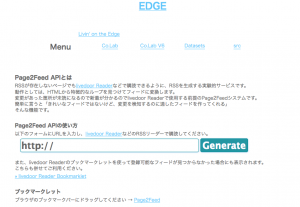
※ 上記サイトは、実験的なサービスのため、現在は”無料”ですが、告知なく終了する場合があるようです。
2017/12/17追記:
2017/05/16にPage2Feed APIのサービスは終了となっていましたので、
代替サービスを追記しておきます。
簡単でしたね!!
オプションでレイアウト設定を変える事もできますが、それはまた書きたいと思います。とりあえずはこれで。
Google AdS
関連記事
-

WordPressでリダイレクト:『.htaccess』の書き方まとめ
『.htaccess』は変更する頻度が少ないので、変更する時に勉強して把握しても、一度変更してしまえばそれでおしまい!と…
-

WordPress:特定カテゴリで投稿を古い順に表示させる方法
Wordpressの投稿の表示は、デフォルトでは新しいものから表示されますよね。でも特定カテゴリーでは反対(投稿した順番…
-

共通パーツ(header,footer等)をjQueryで読み込んで編集を楽にする方法 & 文字化け対策
WordPress等のCMSではなく、htmlで構築され、headerやfooter等、同じパーツを使っているサイトを編…
-

WordPressで “SyntaxHighlighter” を使って、ソースコードをキレイに書く方法
よくwebデザイナーさんやクリエイターさん、プログラマーさんたちの書いてるwebサイトを見たら、ソースコードを、 …
-

お名前.com から脱出する!:ドメインの移管方法
『お名前.com』でドメイン取得してからは、『Whois情報公開代行』の件(詳細はこちら)で大変な思いをしたのですが、そ…